修电脑的师傅说:重启可以解决50%的问题,重新安装系统可以解决90%的问题。
因此,计算机出现问题后,第一时间是重启,无法解决重新安装系统的问题,毕竟重启是动手指的问题,简单多了。

至于重新安装系统,无非是一键重新安装和u盘重新安装。这两种重新安装系统目前很流行,前者并不难。一键安装工具(推荐极客狗安装大师)会引导您操作,步骤简单。
后者,要说更困难的一步,应该是u盘启动的设置。
本期将带您了解如何设置u盘启动不同品牌和类型的电脑!

注:设置u盘启动,最重要的是知道如何进入设置界面?和启动设备优先选择。
1.进入设置界面时,按下正确的启动快捷键
2.优先启动设备应选择u盘
然后看看这三种方法~
 第一种方法
第一种方法1.根据计算机的品牌和类型,查询相应的启动热键,并参考下图中的启动热键。此外,苹果笔记本电脑很特别,启动热键是option”。
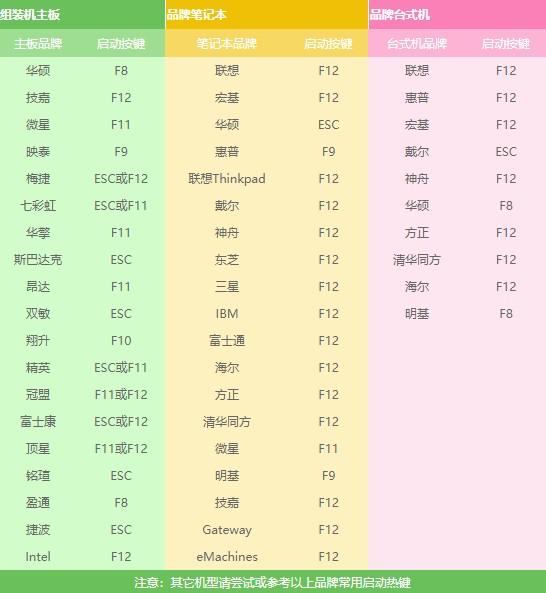
2.重启计算机,启动时不定期按下启动热键。比如华硕笔记本一开机就按了F8.多按几次,直到输入启动设备的选择页面。
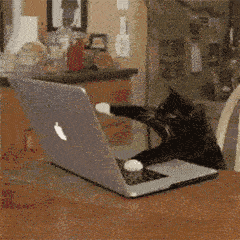
3、please select boot device请选择指导设备。我们的计算机通常默认从硬盘开始,因此如果u盘重新安装系统,应优先设置从u盘开始的计算机。
sata硬盘选项通常从硬盘选项开始,usbu盘选项通常用于开头或显示u盘名称。
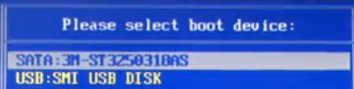
下面注释的主要含义是通过上下方向键选择选项,选择后按回车键确认。
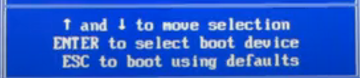
5.然后选择u盘回车从u盘开始。
第二种方法1.根据启动页面提示按下启动热键。电脑出现在开机画面中logo一般页面下面有几行英文字可以看到相应的启动热键提示。
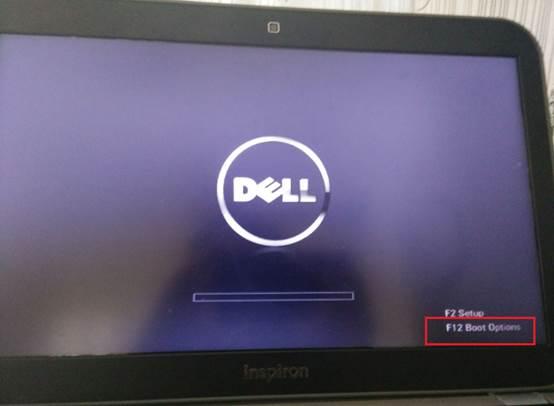
例如,有些电脑是Press F12 to display Boot Menu(按F12显示启动菜单),看到此提示后立即按下F12进入引导设备选择页面,也选择u盘选项返回车辆。
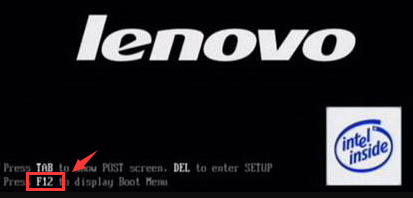 第三种方法
第三种方法最后一种方法是进入biosu盘启动设置在中间,一般与Enter Setup英语就是进入bios。

例如,启动屏幕下方的提示Press F2 to run setup,意思是按F2进入bios设置程序。

2、进入bios后,选择“boot(启动),有的是startup(启动),如下图所示。
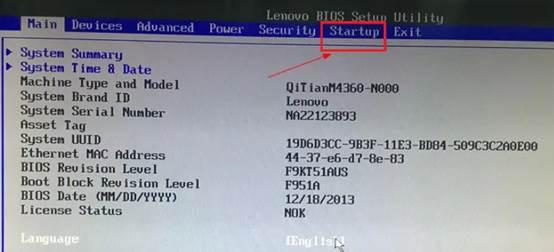
3、“Primary Root Sequence(主要启动顺序)。
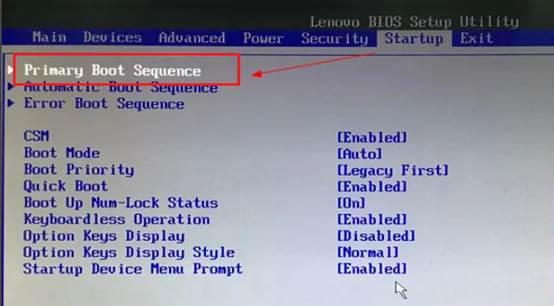
4.现在要把第一个开始设置为u盘,需要通过 /-键实现顺序变化。
如下图所示,将usb key(指u盘)可以设置为第一个,有些电脑是usb hdd或是Removable Device移动设备,都指u盘。
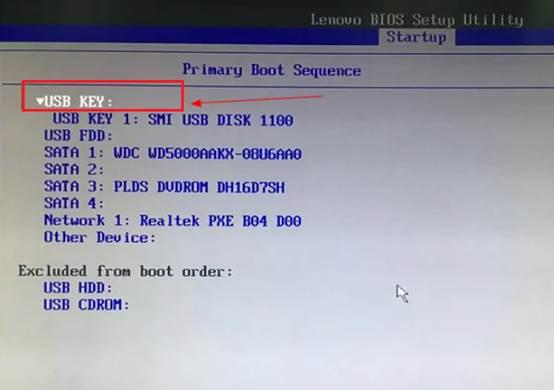
6.最后,切换到exit(退出),保存刚刚设置并退出。
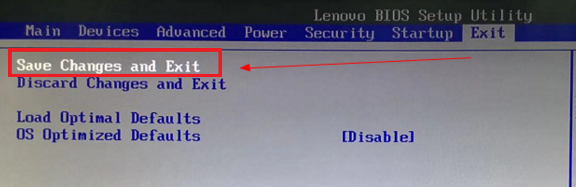
7.下次重启电脑时,从u盘优先开始。
如果重新安装系统不会设置u盘启动,可以参考以上教程。不同品牌的电脑设置u盘启动方法差不多,希望对你有帮助!